
CorelDRAW9.0(电脑图像绘制软件)绿色版
- 软件大小:315.3K
- 栏目名称:图片处理
- 运行环境:win7,win8,win10
- 软件语言:简体中文
- 软件类型:
- 软件授权:免费软件
- 更新时间:2022-04-05 10:43:15
- 下载次数:
软件简介
CorelDRAW9.0是一款非常经典的电脑图像绘制软件。为广大用户提供了一整套的绘图工具包括圆形、矩形、多边形、方格、螺旋线,并配合塑形工具,CorelDRAW9.0绿色版软件小巧、无需安装,提供了特殊笔刷如压力笔、书写笔、喷洒器等功能,需要的小伙伴欢迎大家下载使用。
软件介绍
CorelDRAW9.0是一款非常经典的电脑图像绘制软件。功能非常强大,使用简单便捷,具有性能稳定,速度超快,兼容性强等优点。为广大用户提供了一整套的绘图工具包括圆形、矩形、多边形、方格、螺旋线,并配合塑形工具,CorelDRAW9.0绿色版软件小巧、无需安装,提供了一整套的图形精确定位和变形控制方案。支持特殊笔刷如压力笔、书写笔、喷洒器等功能,适用于商标设计、标志制作、模型绘制、插图描画、排版及分色输出等领域。需要的小伙伴欢迎大家下载使用。
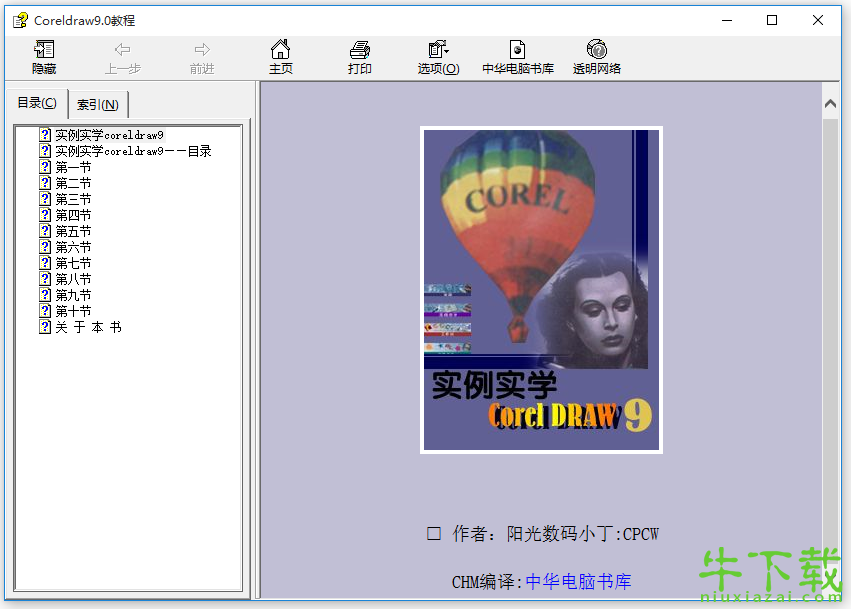
CorelDRAW9.0功能介绍
功能够用:
说到功能永远是一个值得争议的话题,随着Coreldraw版本的不断提高,功能也越来越强大,强大到令人发指的发步,为什么这样讲呢,因为有些功能本身就不是你的范围你也强加来发挥,例如CorelDRAW明明是平面设计软件却要开发出制作3D效果,还有网页、多媒体以及动画功能,这些功能本小经编认为统统是鸡肋,好看不中用,就好像冰箱上加一个烧烤功能,电饭煲功能,所以本人一直强调实用为本,在功能上Coreldraw 9基本够用,不管是输出中心还是设计排版以及没有过多的花哨,用来平面设计排版足矣。
容量较小:
虽然现如今的硬盘容量越来越大,但百来兆的Coreldraw 9相对于动不动几个G的高版本coreldraw来说本小编认为Coreldraw 9更加的亲民。你不认为那些大款式的高版本光是安装就让你耗时半天是一件痛苦的事吗,还有点用你大量的硬盘空间,运行时那个卡啊,想想就没了兴趣,当然高大上的小伙伴除外。
性能稳定:
我们都知道软件是用来工作的不是用来欣赏的,在工作中最注重的就是稳定,如果你好不容易制作好了一张设计样稿,结果弹出一个“非法操作”,然后退出,你除了愤努什么也做不了,不要说摔鼠标,就是骂娘也无济于事,只能重新老老实实重画我想没什么好的办法(有人会说去备份文件找,那么投入的工作不见得你会时时备份,当然设置成较短的备份时间除外),而Coreldraw 9你完全不用担心这一问题,因为CorelDRAW 9是一个最稳定的版本,稳定到你一年不关机连续作图也没事(只要你电脑吃得消),相比于那此界面华丽却人与机器不断崩溃来得更为实才。
界面友好:
我们都知道CorelDraw是基于矢量图的软件。它的功能主要分为两大类:绘图与排版,而CorelDraw友好的界面让我们设计者很容易上手,我们可非常快捷地为设计者使用绘图工具包括圆形、矩形、多边形、方格、螺旋线,并配合塑形工具,对各种基本以作出更多的变化,如圆角矩形,弧、扇形、星形等。同时也提供了特殊笔刷如压力笔、书写笔、喷洒器等,以便充分地利用电脑处理信息量大,随机控制能力高的特点,这一切都建立在Coreldraw 9友好方便的操作界面之上。
兼容性强:
如果你是一位印刷设计人员一定会收到来自五湖四海的设计稿,而这些设计稿的使用版本更是五花八门,有Coreldraw 9的,有Coreldraw 12的,还有Coreldraw X4、X5,甚至还有更高版本的X7,这时我们一般都会让对方转成Coreldraw 9版本,因这个版本的兼容性最好,可以在任何一个版本打开都不会出现乱码以及丢失内容的情况,而其他版本或多或少的出现问题,你想想如果稿件中丢了内容在印刷中是致命的。综上所述我们可以看出,虽然Coreldraw已经发布了更高的X7版本,但Coreldraw依然老当益壮,不管是新手还是老鸟都是非常合适的版本,不管是为了学习还是为了工作选择使用coreldraw9简体中文版一定是个不错的选择。
速度超快:
在如今高节奏的年代,效率比效果来得更重要,所以打开速度,运行速度在coreldraw 9中体现得淋漓尽致,当你双击那个降落伞图标,那种瞬间打开的感觉让你无比兴奋,还有在作图过程中的无停顿感让你的工作变得游忍有余,这就是Coreldraw9带给你的速度与效率。
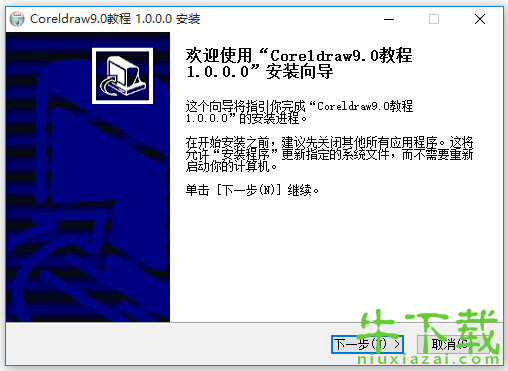
CorelDRAW9.0软件亮点
加强了pdf网络格式支持及颜色管理
支持了大部分图象格式的输入与输出
提供了各种模式的调色方案以及专色的应用、渐变、位图、底纹的填充,颜色变化与操作方式
提供了一整套的图形精确定位和变形控制方案
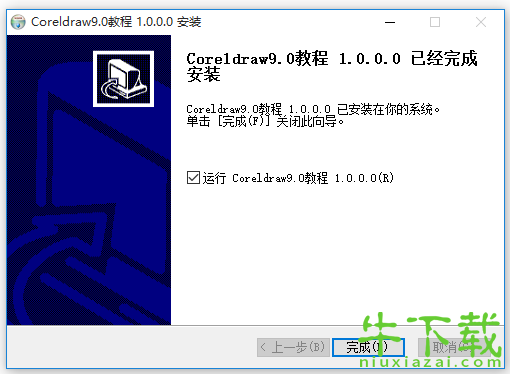
CorelDRAW9.0常见问题
问:CorelDraw 9 in win2000我于win2000 安装CorelDraw 9 ,选用最大安装。在administrator 中使用是没问题的,但我开了另一个user 权限同样是admin,但却不能储存,输出,复制等
答:请检查另一位administrator所属的User Group除了Administrator之外, 是不是多了 User Group, 若是请将它拿掉, 再试试看
问:CorelDRAW 9 工具栏消失,本人在用CorelDRAW 9 绘图时,不知道碰到什幺键,将左边的工具栏全部消除,在“窗口”下拉菜单“工具箱”内重新设置后,仍然不解决问题;将CorelDRAW 9 卸载后重新安装,同样不解决问题,请教诸位高人,如何才能恢复工具栏?
答:试试在开启该程序时同时按着F8键。在:你确定要以制造商所提供的默认值将目前的工作空间覆写吗?按Y。
问:建立新文件或打开文件时失败,不管由开始菜单或档案开启都没有响应,不然开新档也出现"建立新文件时失败"
答:因为coreldraw一开始激活时会去抓windows预设的打印机,所以当您的预设打印机抓不到时,就会出现'建立新文件时失败'的讯息!所以...把预设打印机改掉,让coreldraw可以找到一个对应的打印机就ok了!我是把预设打印机改成windows的传真打印机!我们公司的几台计算机都这样改,就没问题了。
问:如何在CorelDRAW 9 新增特殊符号与字符
答:按CTRL F11 即可
CorelDRAW9.0常用快捷键
Ctrl + A :选中当前页或文本框的全部内容Ctrl + C :复制
Ctrl + P :打开“打印”对话框
Ctrl + S :保存
Ctrl + V:粘贴
Ctrl + X :剪切
Ctrl + Z :撤销最后一步操作。
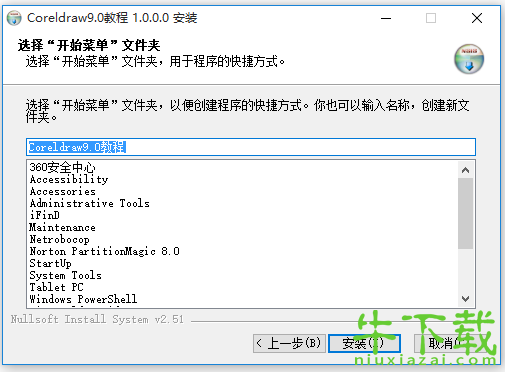

软件截图
CorelDRAW9.0类似的软件
Stata15(图表绘制软件)v15.1 中文版
01-15照片编辑软件(图片编辑软件) v1.2.0.60 免费版
12-03绘制冒名顶替者游戏手游下载
08-09吉吉PDF阅读器 v1.0.0.1 官方版
08-24pptv聚力(高清视频播放器)7.2.6官方pc版
12-01macromedia flash mx 2004(flash动画制作软件)中文版
04-22菠菜一键重装系统(系统重装工具) V6.7 官方版
03-09Xnview (看图软件) v2.4.8.0 绿色便携版
08-16geogebra图形计算器(在线数学计算工具) v6.0.573.0 绿色版
12-20学而思网校直播课堂(在线学习软件) v3.13.0.1479免费
02-09Skylum Luminar AI(图像处理类软件)v1.2.0.7787 免费版
04-05powerstrip 3.90中文破解版 (附使用方法)
08-17pscs4(图像处理软件)v11.0.1 免费版
12-22nero 8(音频刻录软件)V8.3.20.0 精简版
12-17希沃剪辑师电脑版 v1.7.0.775 官方pc版
09-08tor浏览器(多网页浏览器)v8.5.3 中文版
03-11CyberLink PhotoDirector (图像编辑软件) V13.0.2106.0 免费版
03-26自动作曲机(音乐制作软件)V2.0 绿色版
02-25BlinkMind (思维导图软件)v0.1.6电脑版
04-29Xara Web Designer Premium(网页设计工具)V17.1.0.60742 破解版
03-18













